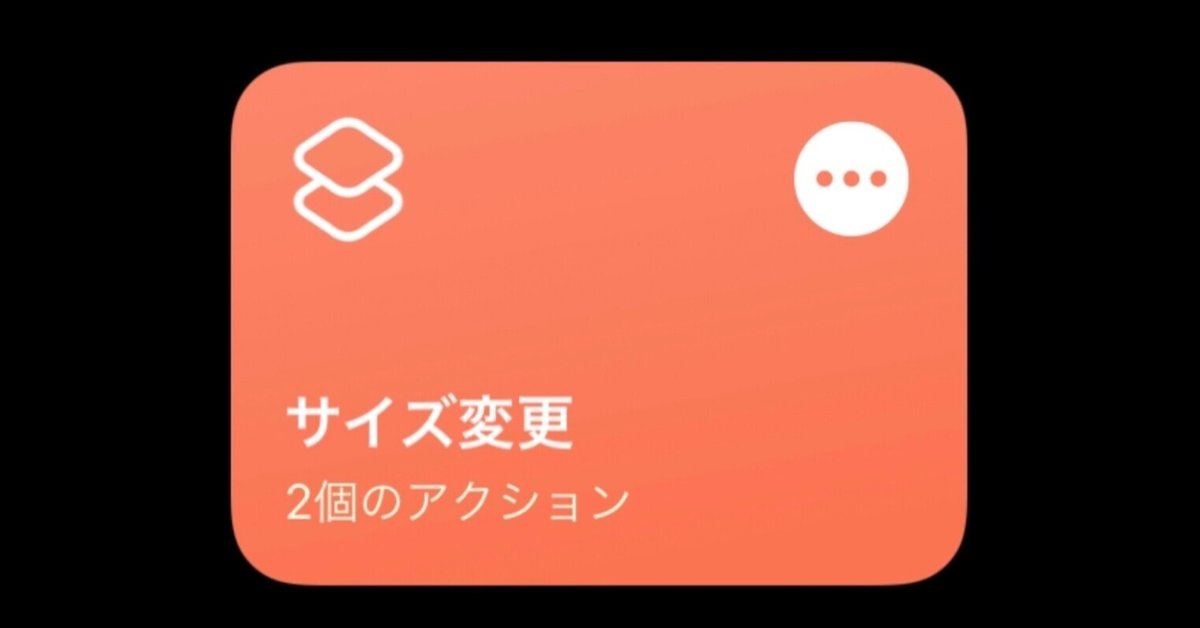
iPhoneの写真の画質を落とす(写真の容量を減らす)レシピ
1.前提
iPhone
動作確認済み:iOS:14.1
使用するアプリ:ショートカット
2.ショートカットの作成
1.ショートカットアプリを起動する。
2.「マイショートカット」- 「ショートカットを作成」-「アクションを追加」-「メディア」-「イメージの編集」 - 「イメージのサイズを変更」を選択する。
3.[メディア] - [イメージ]を押し、[ショートカットの入力]を選択する。
4.[アクションを追加(+のみ表示)] - [メディア] - [写真]-[写真アルバムに保存する]を選択する。
5.右上の[•••]を選択し、[共有シートに表示]をオンにする。
6.[ショートカット名]に[サイズ変更]と入力し、完了を選択する。
7.完了を選択する。
■完成イメージ

3.使用方法
1.画質を落としたい画像で共有ボタンを選択します。

2.下へスクロールし、作成したショートカットを押す。

4.備考
●元々画像サイズが小さい写真を変更しても容量は変わりません。
●このnoteの設定ではかなり容量を減らすため、ある程度画質を保ちたい場合は640の数字を大きくしてください。
●毎回下までスクロールするのが手間の場合はアクションをよく使う項目に変更してください。変更手順は以下の通りです。
1.写真の共有ボタンを押した後1番下までスクロールします。
2.[アクションを編集]を選択します。
3.[その他アクション]-[作成したショートカット]の[+]ボタンを押します。
この記事が気に入ったらサポートをしてみませんか?
